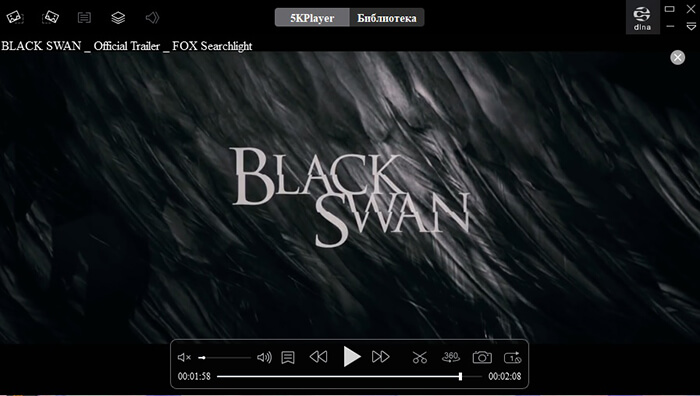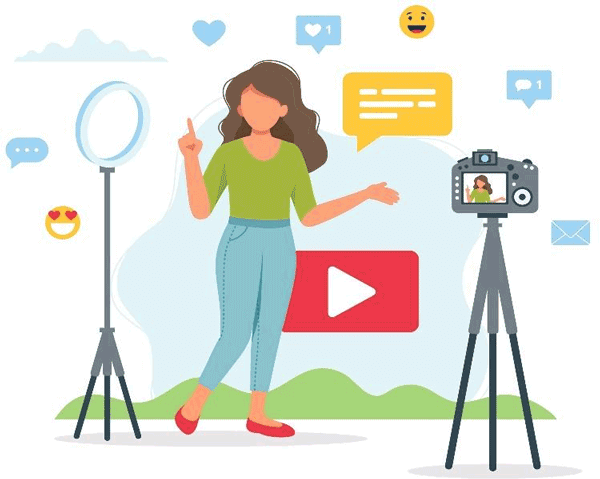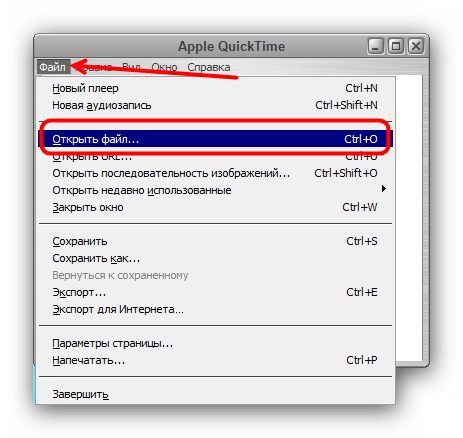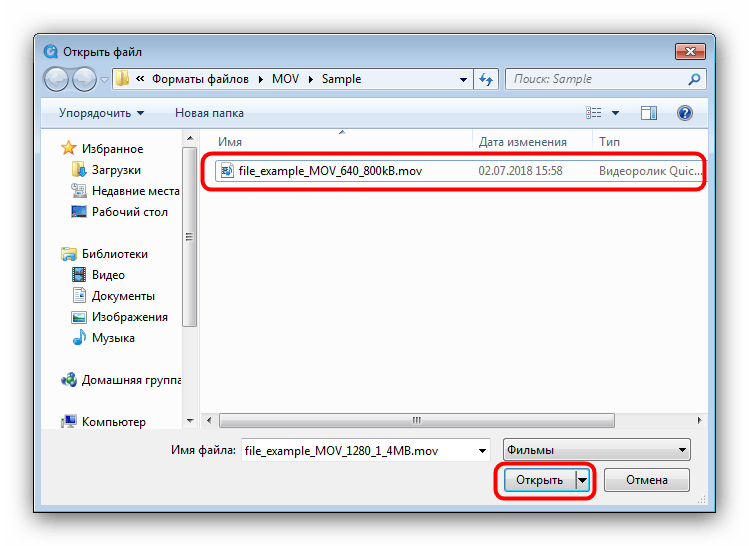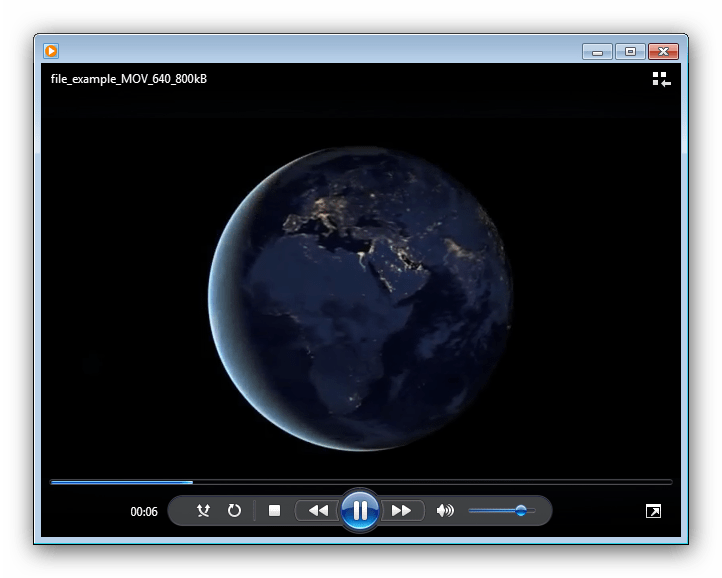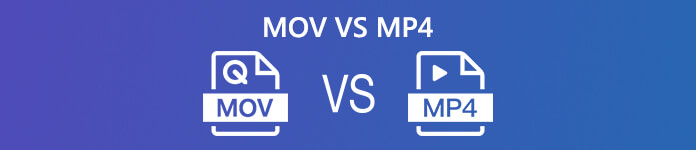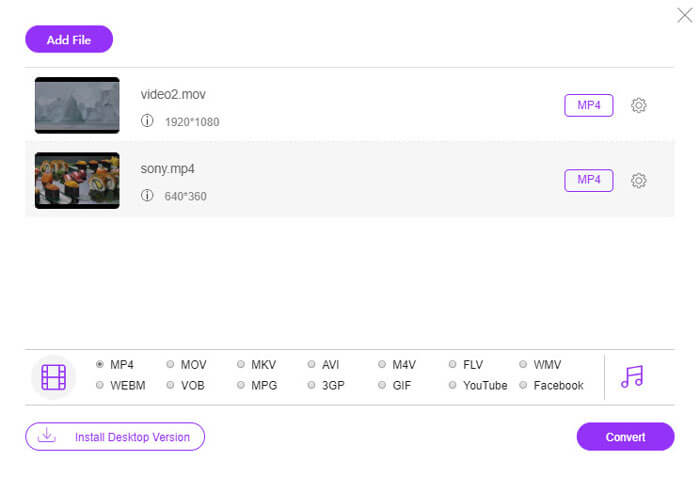Формат видео mov что это
5 лучших MOV плееров: ТОП программ 2021
MOV – это формат видео, разработанный компанией Apple. Его особенность состоит в том, что файлы с этим расширением можно редактировать без повторного декодирования, благодаря чему они отличаются высоким качеством изображения. Для просмотра этих видеороликов на компьютере с системой Windows потребуется установить проигрыватель MOV. Ниже собраны популярные медиаплееры, способные воспроизводить видеоклипы в этом формате.
Содержание:
Воспроизвести MOV при помощи ВидеоМАСТЕРА
ВидеоМАСТЕР – это универсальная программа для работы с видеофайлами, совмещающая в себе функции конвертера, видеоредактора и медиапроигрывателя. Она работает со всеми популярными форматами, позволяет улучшать качество видеоклипов, менять их формат и просматривать во встроенном плеере. Среди главных преимуществ приложения можно выделить следующие:
ВидеоМАСТЕР — не только конвертер, это также редактор и медиаплеер
ВидеоМАСТЕР прост в управлении и не требует установки дополнительных плагинов, поэтому подойдет для пользователей с любым уровнем технических знаний. Это легкое и стабильное приложение поможет просмотреть видеофайлы на компьютере и ноутбуке любой мощности с любой версией Windows.
Проигрыватели MOV
Первоначально MOV был рассчитан для просмотра только на компьютерах фирмы Apple. Однако позже появились проигрыватели для Windows, которые умеют распознавать и воспроизводить данный формат.
VLC предлагает впечатляющий набор настроек и элементов управления
Проигрыватель предоставляет функцию плейлиста и создание скриншотов, подключение субтитров, трансляцию видео в режиме реального времени. Софт воспроизводит все стандартные типы мультимедиа, в том числе CD/DVD-диски и популярные и редкие видеоформаты, такие, как MP4, AVI, MOV, WEBM, MKV. Плеер включает в себя все необходимые кодеки, так что вам не нужно разыскивать дополнительные пакеты и расширения для софта в сети.
VLC поддерживает просмотр видеофайлов в высоком разрешении, однако при проигрывании файлов 4К плеер может давать сбой. Также при подключении субтитров плеер часто неверно считывает кодировку.
PotPlayer
PotPlayer совместим практически со всеми форматами, предлагает коллекцию фильтров и эффектов для повышения качества клипов и позволяет изменять темный по умолчанию дизайн на любой другой скин. Интерфейс медиаплеера весьма прост и минималистичен, чтобы открыть доступ ко всем основным функциям нужно всего лишь кликнуть правой кнопкой мыши.
Плеер позволяет открывать файлы с жесткого диска и любого подключенного накопителя, проигрывать CD/DVD/Blu-Ray, транслировать видео по URL-ссылке и FTP. Во время просмотра можно найти и скачать субтитры к ролику прямо из интерфейса. Также, софт включает в себя средство для захвата экрана и стриминга.
Можно настроить почти каждый аспект воспроизведения, от скорости проигрывания до фильтров
К сожалению, широкий функционал программы сказался на ее производительности. PotPlayer потребляет большое количество системных ресурсов, что негативно влияет на просмотр видеофайлов на маломощных ПК и ноутбуках. Излишний минимализм интерфейса может запутать неопытных пользователей, тогда как внутренние настройки отличаются плохой организованностью, из-за чего бывает сложно отыскать нужную функцию среди всего разнообразия.
Windows Media Player
Функционал проигрывателя достаточно базовый по сравнению с предыдущими, но при необходимости видеокадр можно повернуть или отразить, замедлить или ускорить воспроизведение. Также можно найти графический эквалайзер и эффекты SRS WOW. Есть поддержка субтитров, масштабирование и уменьшение кадра.
Windows Media Player программа с простым интерфейсом
Стоит отметить, что поддержка формата MOV включена только в последние релизы проигрывателя. На более ранних системах потребуется дополнительно скачать кодек 3ivx, для чего могут понадобиться некоторые технические знания.
KMPlayer
В программе присутствуют фильтры для преобразования двухмерной картинки в 3D, есть функция синхронизации аудиодорожки с видеокадром. Пользователям доступна функция создания и сохранения плейлистов, встроено средство для захвата видео с экрана компьютера и записи системных звуков. Плеер стабильно работает с видеофайлами высокого разрешения 4К и UHD.
Периодически плеер подгружает рекламные вставки
Что раздражает в плеере, так это рекламный блок, который встроен в боковую панель. Кроме того, во время установки плеер может обрушить запущенные приложения, так что предварительно сохраните все важные проекты.
5KPlayer
5KPlayer совмещает в себе проигрыватель видеофайлов в разрешении UHD, музыкальный плеер, AirPlay & DLNA-медиа-стример и онлайн-загрузчик. От других вариантов это приложение отличается аппаратной скоростью, которая позволяет плавно и без сбоев проигрывать крупные файлы 4K, 8K. Помимо этого, поддерживаются видео в форматах 360, DVD и IPTV.
В программе можно сортировать видеофайлы, доступно не только создание плейлистов из файлов на жестком диске, но также стриминг и YouTube. Во время просмотра доступны функции разворота и подключение субтитров, обрезка и просмотр в режиме 360 градусов. Кликнув по экрану, можно найти дополнительные функции: управление скоростью, видеоэффекты и эквалайзер для аудиодорожки.
Интерфейс у медиаплеера предельно минималистичный
Недостатком медиаплеера становится тот факт, что он дает сбой, если во время просмотра вы попытаетесь открыть другой видеофайл. Это приводит к зависанию самого плеера и торможению остальных открытых приложений. При установке он самостоятельно прописывается как плеер по умолчанию и вносится в автозапуск.
Заключение
Теперь вы знаете, чем открыть MOV, если вы столкнулись с этим расширением файла. Каждый из рассмотренных вариантов уже содержит встроенные кодеки, поэтому вам не требуется искать в интернете дополнительные ресурсы. Если же вы хотите конвертировать MOV в AVI, MP4 или другой более распространенный тип либо просмотреть фильм на смартфоне, воспользуйтесь видеоконвертером ВидеоМАСТЕР. В нем вы можете проиграть любой видеофайл, улучшить его качество и быстро переформатировать клип без потери качества. Скачайте ВидеоМАСТЕР бесплатно с нашего сайта и создавайте с его помощью видеоколлекцию, которую сможете просмотреть на любом устройстве.
Что такое видео формат, его виды и как можно изменить один видеоформат на другой
Здравствуйте, дорогие читатели нашего блога. Сегодня я попытаюсь быть вашим гидом в теме видео форматов.
Заметили ли вы, что в наши дни активно начал развиваться видео контент в соц. сетях? Как правило это ролики обучающего, развлекающего или рекламного характера. Люди, которые монтируют видео для того, чтобы опубликовать его на Youtube, TikTok, Instagram часто сталкиваются с проблемой того, как же сохранить видео с минимальным весом Гбайт в хорошем качестве, чтобы потребителю было комфортно его смотреть. Именно тогда они начинают знакомиться с понятием видео формата.
Что такое видео форматы?
Видео формат – это тип файла, в котором сохраняется готовые цифровые данные отредактированного видео. Он помогает воспроизвести видео на устройстве.
Зачем они нужны?
К примеру, вы сняли ролик на вашу камеру. Монтируете, после чего сохраняете на компьютере. Далее замечаете, что сделанное вами видео занимает много места, и появляются проблемы с его отправкой или публикацией. Более того, видео начинает терять своё качество при размещении в социальных сетях. Многие по ошибке начинают искать проблему в камере. Конечно, от выбора хорошей камеры много чего зависит, особенно если вы ведёте YouTube канал. К слову, если вы только завели или задумываетесь завести канал, то рекомендую для начала пройти YouTube курсы.
Понятие про кодеки
Понятие кодек также тесно связано с форматами видео файлов. Иногда люди считают, что это одно и то же, но это ошибочно. Кодек — это программный алгоритм который предназначен для кодирования (сжатия) и декодирования (воспроизведения из сжатого состояния) аудио и видео файлов.
Форматы для популярных соц.сетей
После того как вы получили окончательный видеофайл и хотите запостить его в соц. сети, вам необходимо ознакомиться с параметрами разрешений для загрузки видео.
Основные типы видео файлов
Самыми распространенными видео-форматами являются: MP4, MOV, TS, MKV, AVI, WMV. Они воспроизводятся на многих устройствах. Хочу сразу отметить, что телефоны могут воссоздавать далеко не все форматы, только MP4 и WMV. У компьютера этот список намного больше.
MP4 ( MPEG-4 Part 14) – формат, относящиеся к стандарту MPEG-4, для хранения видео или аудио файлов с возможностью добавления субтитров. Файлы с таким расширением предназначены для онлайн-видеотрансляций, записи видео, подкастов, клипов, аудиокниг. Такие файлы поддерживаются почти на каждом устройстве.
Вот перечень плееров для проигрывания MP4 формата:
Такими файлами легко делиться в соц. сетях, хранить их на компьютере или телефоне, они занимают мало места.
Поддерживаемые плееры для проигрывания MOV файлов:
TS (Video Transport Stream File) — это ещё одно расширение видео файла транспортного потока. Используют для потокового видео, которое хранят на DVD дисках и сжимают при помощи кодека MPEG-2.
Проигрыватели для TS:
MKV (Matroska Video File) – формат мультимедийного видео-контейнера, позволяющий одновременно открывать несколько звуковых дорожек с разными субтитрами. Поэтому, если вы занимаетесь видео анимациями, то присмотритесь к этому формату. Также его преимущество состоит в том, что он предоставляет множество способов сжатия, чем похож с MOV, MPG и AVI.
Воспроизвести MKV можно с помощью:
Открыть такой формат можно с помощью:
WMV (Windows Media Video) – файл работающий на системе видео кодирования. Разработанный корпорацией Microsoft на основе мультимедийного контейнера Microsoft Advanced Systems Format. Сжатие файла происходит за счёт Windows Media компрессии. WMV делает видео-файлы яркими и использует высоко пиксельные разрешения (от 720 до 1080) для получения HD качества.
Плееры для открытия формата :
Сравнение каждого из них
| Формат | Качество | Скорость конвертации | Размер готового файла | Степень сжатия |
| MP4 | Среднее качество, но есть резкие перепады по контрасту | Средняя | Минимальный | Высокая |
| MOW | Высокое | Долгая | Большой | Средняя |
| TS | Высокое HD качество | Долгая | Средний | Средняя |
| MKV | Высокая четкость, реалистичное изображение | Средняя | Большой | Средняя |
| AVI | Максимальное качество звука и изображения на выходе | Быстрая | Самый большой | Низкая |
| WMV | Наблюдается размытие, низкая четкость изображения. | Самая долгая | Размер почти в два раза меньше, чем у MP4 | Самая высокая |
Стоит сказать, что на самом деле видео форматов огромное множество, а в текущей статье освещены только самые популярные.
Как преобразовать один видео формат в другой
Прежде чем переходить к тому как преобразовать один формат в другой, давайте вначале немного разберемся с определениями и выясним почему бывает необходимо делать такие преобразования.
Сам процесс перевода одного видеоформата в другой, называется конвертацией.
Причины для конвертации
Причины, по которым пользователи обычно конвертируют один формат в другой могут быть следующими:
Как можно конвертировать видео?
Для конвертации видео я рекомендую использовать специальные видеоконвертеры, например, программу Movavi Video Converter, так как она очень проста в использовании и подойдет даже новичку.
Вот только некоторые её преимущества в сравнение с аналогами:
Для того чтобы конвертировать из одного видеоформата в другой, нужно выполнить всего несколько действий (вот они по шагам).
На этом сам процесс видео конвертации будет завершен. В принципе в других программах он будет выглядеть абсолютно так же, так что можно сказать — это универсальная инструкция.
Заключение
Наше путешествие по видео форматам подошло к концу. Я очень рада, если собранный мною материал был полезен для вас, и вы сделали необходимые выводы. Владение информацией в видео сфере необходима не только для человека, который серьезно занимается монтажом (видео монтажник) или продвижением своего блога в соц. сетях. Но и для просто любителей видеосъёмки предоставленная информация наверняка будет полезной.
Не забывайте подписываться на обновление блога и не стесняйтесь делиться статьей с вашими друзьями. До новых встреч.
Как работать с файлами mov?
MOV — распространенный мультимедиа-формат, часто использующийся для сохранения видео. Использует алгоритм сжатия, разработанный Apple Computer. Воспроизводится и редактируется с помощью Apple QuickTime. Формат mov совместим с платформами Macintosh и Windows.
Цифровые фотоаппараты и мобильники часто сохраняют видеофайлы в форматах MOV или MP4. Расскажем, как преобразовать их в классический AVI с помощью VirtualDub и MP4Cam2AVI.
VirtualDub
Функционал для редактирования mov в QuickTime платный. Бесплатно работать с файлами mov можно в программе VirtualDub. Для этого необходимо поставить в VirtualDub специальный плагин.
Скачиваем плагин для VirtualDub Quicktime
Открываем файл MOV:
Работа с форматом MOV и MP4 будет доступна только в режимах Normal Recompress или Full Processing Mode. Конвертируем MOV и MP4 в AVI
Сравним форматы AVI, MOV и MP4:
AVI представляет собой стандартный «контейнер», который может содержать в себе видео- и аудиопотоки, сжатые любыми кодеками (их существует больше сотни). В начале AVI-файла лежит сигнатура требуемых для работы кодеков. Идеология AVI такова, что его можно обрабатывать в любом соответствующем редакторе, если в системе инсталлированы все требуемые этим видеофайлом кодеки.
MOV — как и AVI, этот формат допускает множество разных экзотических алгоритмов компрессии, но большинство фотоаппаратов и телефонов использует так называемый MJPEG (Motion JPEG). Этот видеопоток можно просто вставить в AVI-контейнер, и если в системе инсталлирован какой-нибудь MJPEG-кодек (например, Morgan M-JPEG v.3), то с этим файлом будут работать все стандартные плееры и редакторы.
MP4 — популярный формат MPEG4 не имеет заголовка и потому обычные программы для работы с AVI/MPEG4 функционировать с ним не могут. Его тоже можно вставить в AVI-контейнер, тогда для взаимодействия с ним подойдёт популярный кодек DivX.
MP4Cam2AVI
Для преобразования MOV- и MP4-файлов в AVI (без перепаковки) есть специальная программа — MP4Cam2AVI. Ей мы и воспользуемся. Скачиваем и, поскольку инсталляции не требуется, запускаем Mp4Cam2AVI.exe.
В Source Files следует установить режим исходных файлов «MP4 MOV» и выбрать файл. Затем в Audio format выбираем пункт «no audio», если звук нам не нужен, либо что-либо отличное от «Source audio (no recompression)» — допустим, PCM. Пункт Target file — это путь и имя файла, который будет создан.
Теперь нажимаем большую кнопку Start. Готово, AVI-файл сформирован. Теперь его можно отредактировать, например, в VirtualDub или просмотреть в стандартном Windows Media Player.
Не забывайте, что если вы получили этот AVI из MOV, а не из MP4, то для просмотра на других компьютерах там тоже придётся установить MJPEG-кодек. Впрочем, с помощью VirtualDub можно перепаковать AVI другим кодеком.
Повторная упаковка заметно ухудшает качество видео, так что по возможности лучше ее избегать. А отредактированный AVI/MJPEG при необходимости можно снова преобразовать в MOV тоже без перепаковки. Делается это с помощью вышеупомянутого пакета QuickTime.
Запускаем QuickTime, открываем в нем наш AVI и сохраняем его в MOV посредством пункта Save as.
Открываем видеоролики в формате MOV
Варианты открытия MOV-роликов
Формат MOV разработан компанией Apple и является основным для видео, предназначенного для запуска на устройствах «яблочной» корпорации. На Windows ролики в формате MOV можно воспроизводить с помощью множества разнообразных проигрывателей.
Способ 1: Apple QuickTime Player
Основной системный проигрыватель с Mac OS X давно обладает версией для Виндовс, и в силу особенностей формата MOV лучше всего подходит для запуска такого видео на ОС от Microsoft.
Квик Тайм Плеер отличается несколькими неприятными особенностями вроде повышенного расхода ресурсов компьютера и большими ограничениями бесплатной версии, однако данный проигрыватель наиболее корректно воспроизводит MOV-файлы.
Способ 2: Windows Media Player
В случае если установка стороннего ПО по каким-то причинам недоступна, встроенный в Виндовс системный проигрыватель может справиться с задачей открытия MOV-файла.
Windows Media Player печально известен проблемами с поддержкой ряда кодеков, из-за чего некоторые MOV-файлы могут не работать в этом проигрывателе.
Заключение
Подводя итоги, хотим отметить следующее. Список проигрывателей, способных запускать MOV-ролики, не ограничивается двумя описанными выше: запускать такие файлы может большинство современных плееров мультимедиа.
Также для удобства можно конвертировать файлы MOV в более популярный и распространённый формат MP4, который поддерживают практически все системы и устройства с мультимедийными возможностями.
Помимо этой статьи, на сайте еще 12476 инструкций.
Добавьте сайт Lumpics.ru в закладки (CTRL+D) и мы точно еще пригодимся вам.
Отблагодарите автора, поделитесь статьей в социальных сетях.
В списке самых популярных сегодня форматов видео вы легко найдете MOV и MP4. Оба являются сжатием с потерями, MP4 и MOV широко распространены.
Однако что лучше? Какой формат лучше всего подходит для потоковой передачи контента?
Прежде чем прояснить это, вы должны указать разницу между MOV и MP4.
Это то, что тебе следует знать, MOV против MP4.
Часть 1. Определение MOV и MP4
Что такое MOV?
.mov, как расширение файла QuickTime File Format (QTFF), который является форматом файла, изначально используемым платформой QuickTime. Это мультимедийный контейнер, содержащий одну или несколько дорожек аудио, видео и текста. Файл MOV совместим с разными версиями операционных систем Mac и Windows, а также с устройствами Apple iOS.
Что такое MP4?
Часть 2. Разница между MP4 и MOV
Как видите, между MP4 и MOV есть некоторые схожие функции, но есть ряд серьезных различий.
MOV VS MP4: Совместимость
С точки зрения совместимости MP4 лучше всего использовать во всех операционных системах и медиаплеерах, кроме устройств iOS и компьютеров Mac.
Формат MOV часто используется в профессиональных средах, таких как QuickTime (даже для Windows).
MOV VS MP4: Качество
Хотя оба являются форматом с потерями, MOV лучше по качеству, потому что MP4 получает большее сжатие с меньшим размером, в то время как MOV сохраняет высокое качество с большим размером файла, выбирая тот же кодек.
MOV VS MP4: подробный список сравнения
Здесь вы можете проверить разницу между этими двумя форматами из приведенной ниже таблицы.
Часть 3. Бесплатный конвертер для конвертации MOV MP4
Узнав разницу между MOV и MP4, вы можете выбрать точный формат самостоятельно. Однако, если вы не можете выбрать идеальный формат, например, у вас есть файл MOV, но вы хотите воспроизвести его в проигрывателе Windows Media, тогда вам понадобится конвертер MOV в MP4.
Существует множество конвертеров MOV MP4 от Google, и вот лучший бесплатный онлайн-конвертер видео, который может преобразовать MOV в MP4 или изменить MP4 на MOV в зависимости от ваших потребностей. Более того, вы можете настроить видео- и аудиокодек в соответствии со своими требованиями.
Шаг 1. Перейдите на сайт бесплатного онлайн-конвертера видео через браузер на компьютере с Windows или Mac. Нажмите Добавить файлы для преобразования установить пусковую установку конвертера.
Шаг 2. После успешной установки программы запуска появится всплывающее окно, в котором вам необходимо добавить файлы MOV или MP4 с локального компьютера.
Часть 4. Часто задаваемые вопросы о MOV VS MP4
MP4 больше, чем MOV?
Нет. При использовании того же кодека для одного и того же файла MOV имеет лучшее качество, чем MP4, а размер файла больше, чем MP4.
Преобразование MOV в MP4 теряет качество?
Все это зависит. При преобразовании MOV в MP4 вы можете настроить параметры выходных настроек. H.264, H.265 поддерживаются другими MOV и MP4. Когда вы сохраните тот же видео- и аудиокодек для выходного MP4, он не потеряет качества.
MOV или MP4 лучше для YouTube?
MP4 лучше для YouTube. Поскольку MP4 меньше по размеру и предназначен для потоковой передачи контента через Интернет, MP4 лучше подходит для загрузки видео на YouTube.
MOV VS MP4, у вас есть вопросы по этой теме?
Не стесняйтесь оставлять свои комментарии.
Рейтинг: 4.8 / 5 (на основе голосов 65)
Не можете воспроизвести файл MTS на своем компьютере или телефоне iPhone / Android? Что такое файл MTS и как его воспроизвести? Какой лучший конвертер видео MTS? В этом посте рассказывается о 3 простых и бесплатных способах конвертации MTS в MOV для лучшего воспроизведения.
Лучшее программное обеспечение для записи WAV, о котором мы рассказываем в этой статье, имеет множество полезных функций, которые помогут вам записывать звук и голос, как профессионалы.
Что такое файл MTS или M2TS? В чем разница между М2ТС и МТС? Как я могу посмотреть записанный видеокамерой файл MTS или M2TS? Найдите все ответы в этом посте.